'В один аккаунт LeadBox ви можете підключити скільки завгодно акаунтів Baselinker (відповідно до можливостей обраного вами тарифного плану).
Для цього необхідно виконати 2 кроки.
КРОК 1: Авторизуйтесь у своєму акаунті LeadBox та створити інтеграцію з Baselinker.
Після заходу в акаунт LeadBox вам потрібно:
- Зайти в розділ "Інтеграції"
- Натиснути “Додати інтеграцію”
- З переліку інтеграцій, що з’явився, обираєте “CRM” → Baselinker
- Прописуєте назву інтеграції (це буде внутрішня назва для вас)
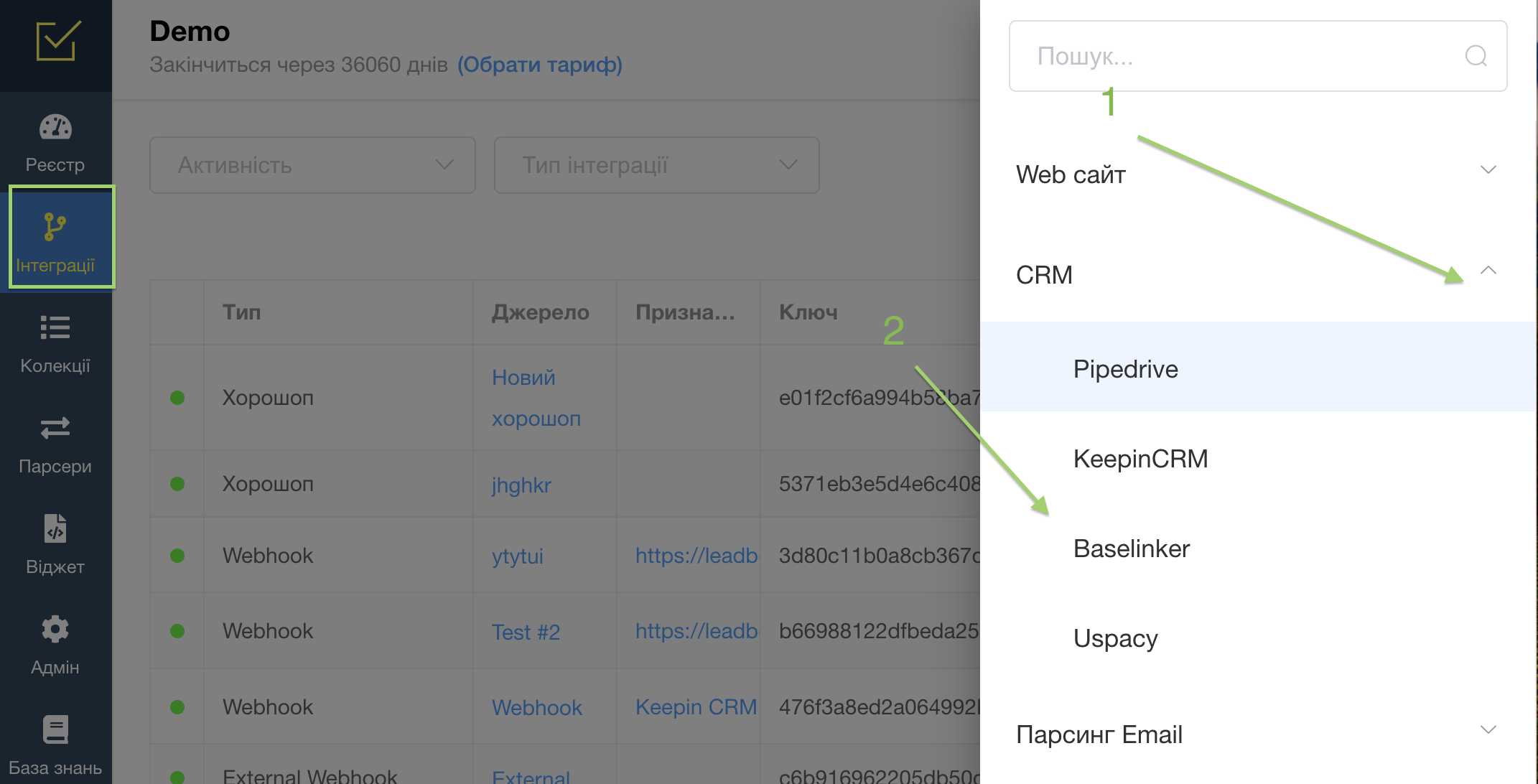
Після збереження назви інтеграції у вас відкриється сторінка налаштування інтеграції KeepinCRM. В ній є блок "Ключ API" - його потрібно заповнити даними з адмін акаунта Baselinker.
КРОК 2: Налаштування інтеграції інтеграції Baselinker.
Вам потрібно скопіювати з адмін.акунта Baselinker API ключ. Для цього:
- Заходите в акаунт Baselinker.
- Переходите на сторінку Профіль.
- Обираєте вкладку API.
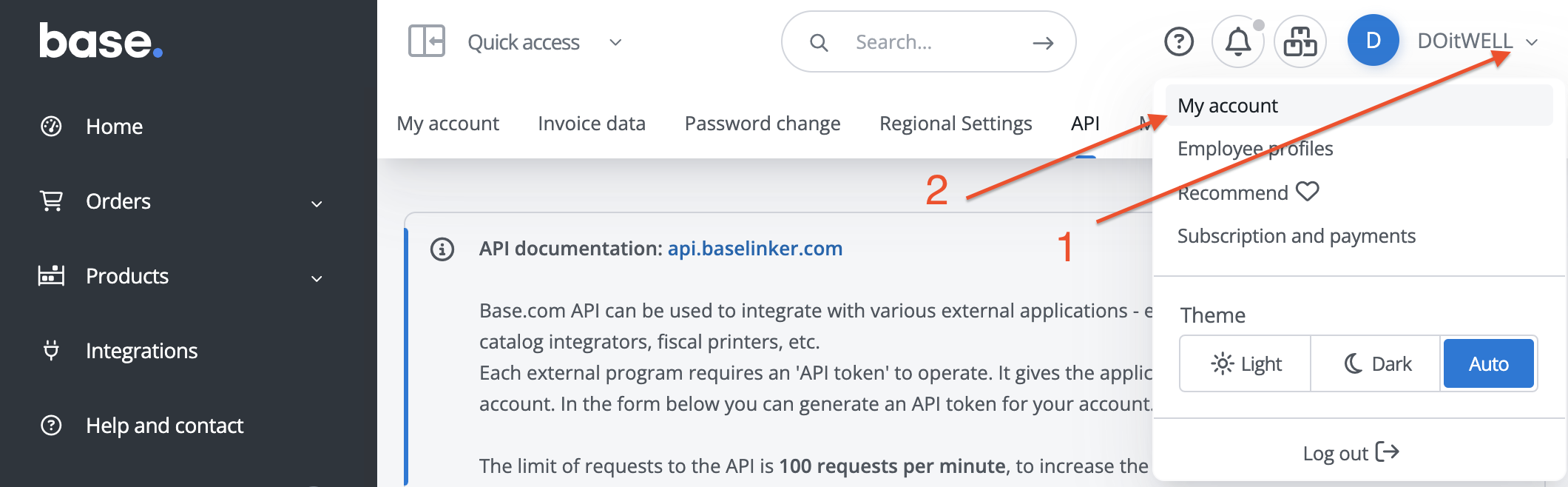
- Якщо згенерованого API token немає → натискаєте "Generate new token".
- Якщо згенерований API token вже є → натискаєте "Copy to clipboard".
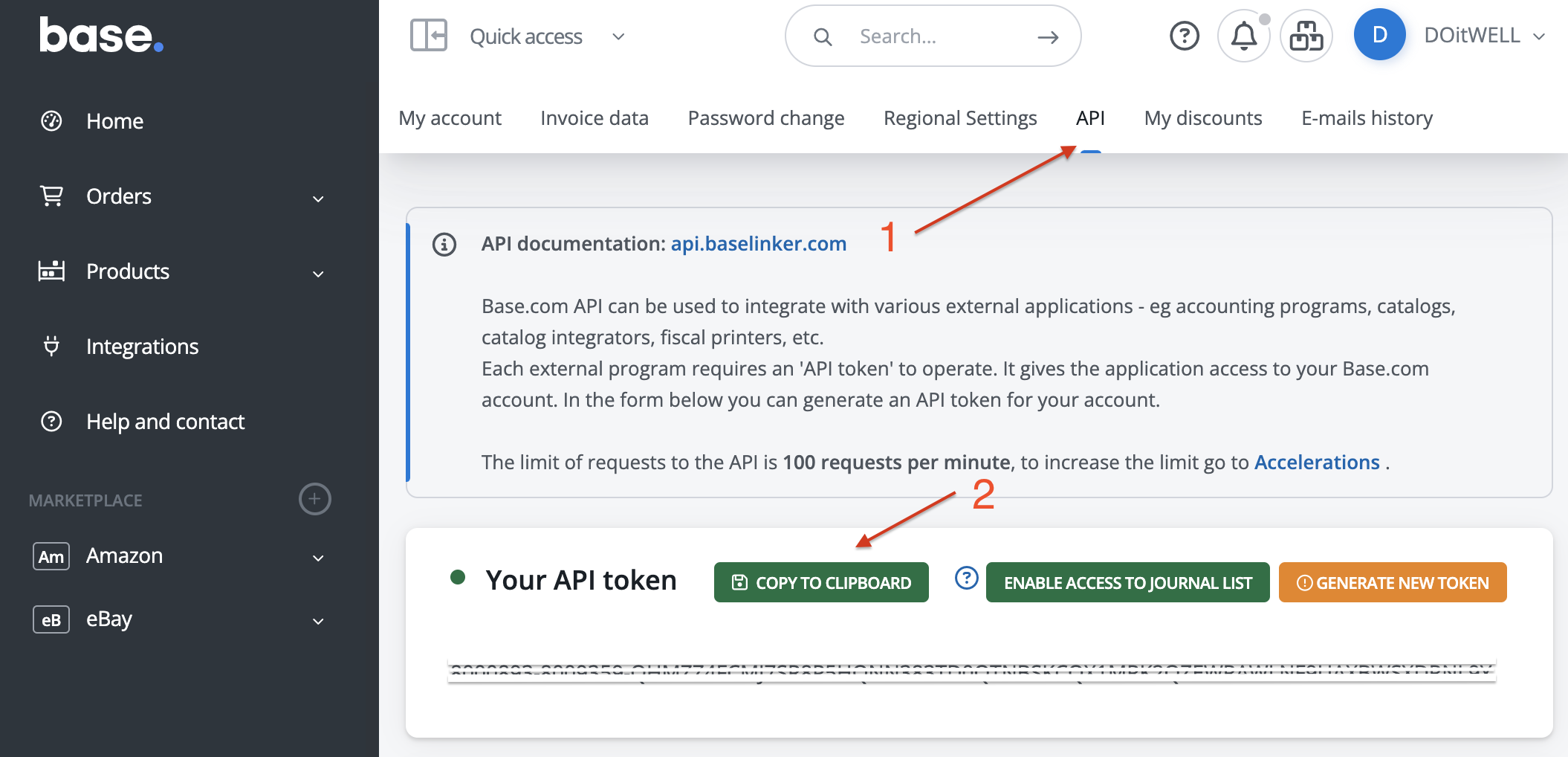
- Вставляєте скопійований Apy token в інтеграцію в LeadBox і натискаєте "Зберегти"
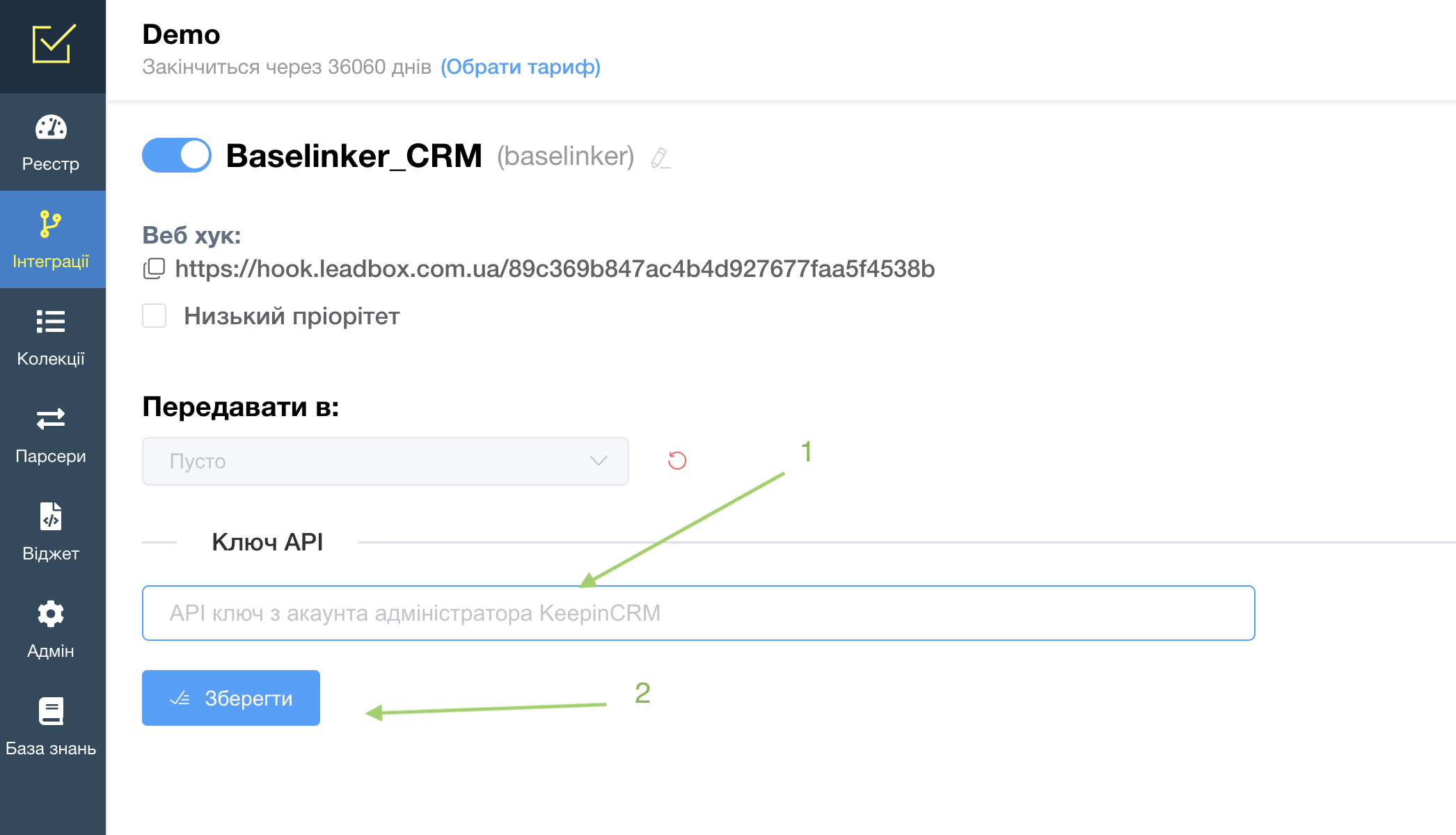
Якщо Baselinker у вас виступає приймаючою стороною, то більше налаштувань в рамках даної інтеграції ви не робите, а переходите в налаштування інтеграції, яка відповідає за формування лідів (тобто сайт / маркетплейс та ін.).
ВАЖЛИВО! Особливості прийому даних в Baselinker:
- Baselinker завжди створює замовлення. У нього немає можливості по API перевіряти наявне активне замовлення і щось в нього додавати. Тобто всі заявки від клієнтів будуть створювати в Baselinker ордер.
- Так як в Baselinker немає окремої картки під клієнта, то відповідно перевірки на наявність контакту в CRM також не відбувається. Всі замовлення створюють окремий ордер в Baselinker.
- Щоб товари додавались в ордер достатньо мати однаковий Артикул товарів в джерелі лідогенерації (Хорошоп) та в Baselinker.
Співставлення по товарах робиться в блоці "Налаштування товарів" інтеграції (Хорошоп). І має такі параметри для співставлення в лівому стовпчику:
- name - назва товару;
- sku - артикул;
- price_brutto - вартість одного товару;
- quantity - кількість товару - Для заповнення даних по кастомних полях Baselinker в блоці "Співставлення полів" інтеграцій джерела ліда, повинні використовувати deal_cf_ і цифри з ID кастомного поля.
Цифри ви берете зі сторінки налаштування цих полів в Baselinker: Orders → Settings → Additional fields. В картку кожного кастомного поля потрібно зайти і скопіювати цифру з ID (в лівому нижньому кутку):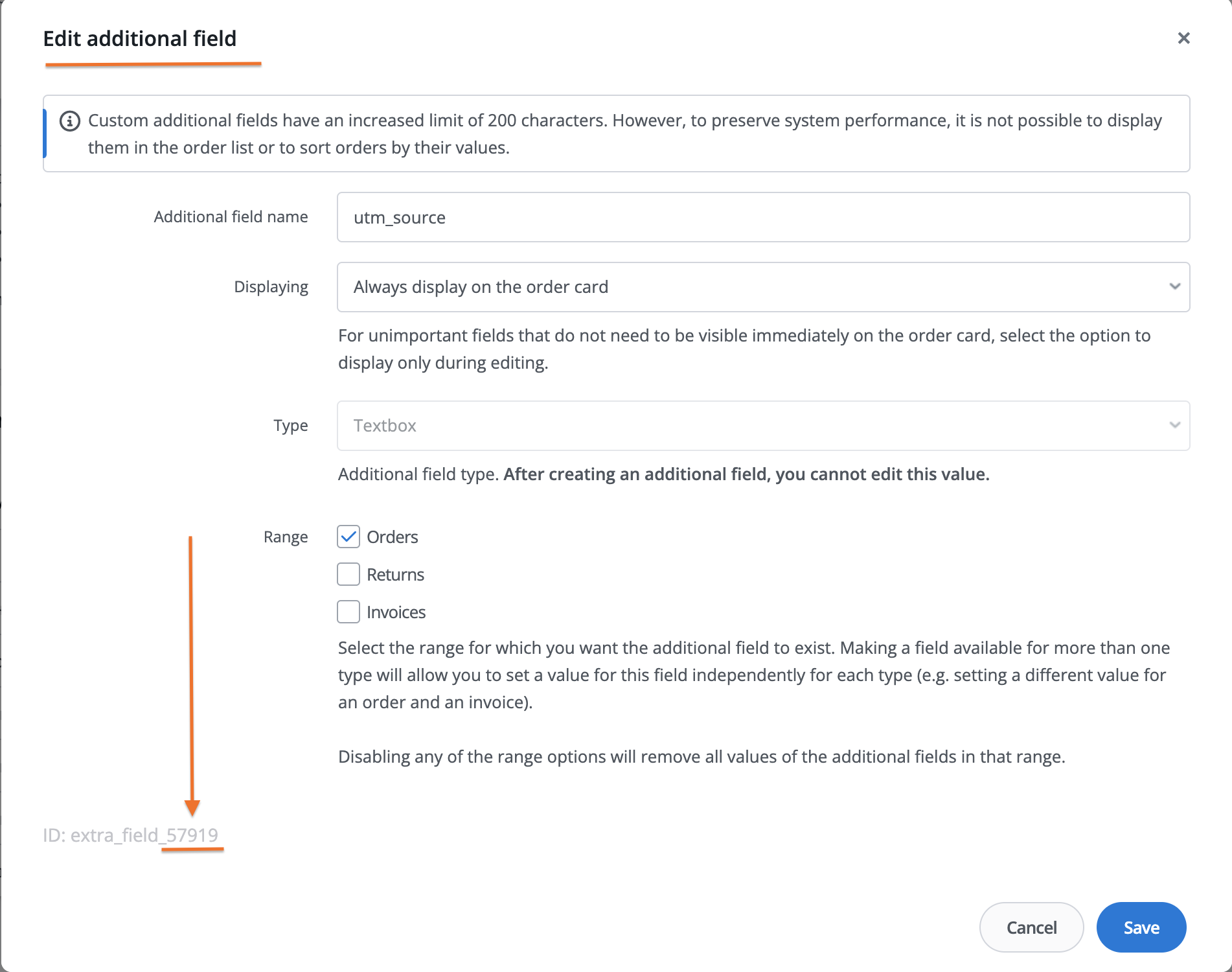
- Всі інші поля в блоці "Співставлення полів" співставляєте за принципом:
- ліва колонка = параметри полів в Baselinker (як вони написані в API, перелік буде нижче)
- права колонка = параметри потрібних даних з форми. Дивитися їх у вкладці Реєстр.
Перелік API параметрів для полів Baselinker (те, що ви проставляєте в лівій колонці):
order_status_id Статус, в який передавати заявку.
Заповнюється цифрою рівною ID потрібного статусу. Взяти його можна в Baselinker за таким шляхом: Orders → Order statuses → Order statuses (Expand) → налаштування конкретного етапу.custom_source_id Джерело заявки. Заповнюється цифрою рівною ID потрібного джерела. Взяти її можна в Baselinker за таким шляхом: Orders → Settings → Custom Order Source → налаштування конкретного джерела. currency В форматі 3х літер міжнародне значення (наприклад: EUR, PLN) payment_method Метод оплати user_comments Коментар покупця admin_comments Коментар менеджера email e-mail покупця phone Телефон покупця delivery_method Delivery - Метод доставки delivery_price Delivery - Вартість доставки delivery_fullname Delivery - Ім'я доставки delivery_company Delivery - Назва компанії delivery_address Delivery - Адреса доставки delivery_postcode Delivery - Поштовий код доставки delivery_city Delivery - Місто доставки delivery_state Delivery - Область доставки invoice_fullname Billing details - ім'я та прізвище invoice_company Billing details - організація invoice_nip Billing details - податковий номер invoice_address Billing details - адреса invoice_postcode Billing details - поштовий код invoice_city Billing details - місто invoice_state Billing details - штата/район extra_field_1 / extra_field_2 Додаткові поля, назву яких ви можете змінити Повний перелік тут